如何打开和关闭 AirPlay – iPhone
您是否正在寻找一种便捷的方式将 iPhone 内容传输到更大的屏幕上?别再犹豫了! AirPlay 是 Apple 的革命性技术,旨在轻松地将音频和视频从 iPhone 传输到 Apple TV 或兼容的智能设备。在本综合指南中,我们将深入探讨在 iPhone 上打开和关闭 AirPlay 的简单过程,使您能够充分利用这一方便的功能。准备好增强您的多媒体体验并探索享受您喜爱的内容的新方式。让我们深入了解 AirPlay 的世界,了解如何控制 iPhone 的流媒体功能!
要轻松启用或禁用 AirPlay,请从 iPhone 屏幕的右上角向下滑动以访问控制中心。搜索 AirPlay 图标,该图标类似于带有向上箭头的显示。点击此图标可以连接或断开网络中的任何 AirPlay 设备。相同的过程适用于屏幕镜像功能。
iPhone 控制中心 > AirPlay
请记住,AirPlay 和屏幕镜像都需要 Wi-Fi 连接才能获得最佳性能。禁用 AirPlay 的最快方法是暂时关闭 Wi-Fi。只需点击控制中心内的 Wi-Fi 符号即可将其停用。
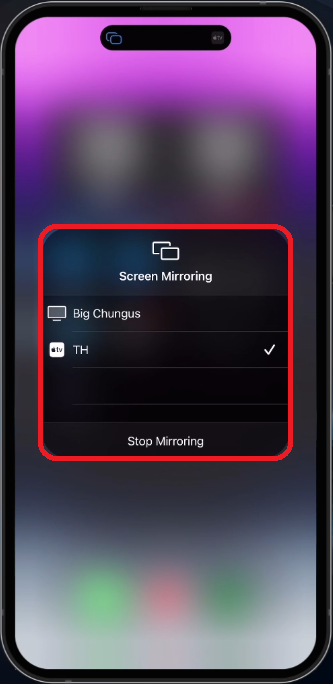
iPhone 控制中心 > 屏幕镜像
微调您的 AirPlay 首选项
要获得增强的 AirPlay 体验,请自定义 iPhone 上的设置。启动“设置”应用程序并进入“常规”,然后点击“AirPlay 和 Handoff”。第一个选项允许您决定您的 iPhone 是否应自动连接到附近的 AirPlay 电视、通过弹出窗口提示您进行确认,或者从不与兼容 AirPlay 的电视建立连接。修改这些设置以满足您的喜好,确保无缝使用 AirPlay。
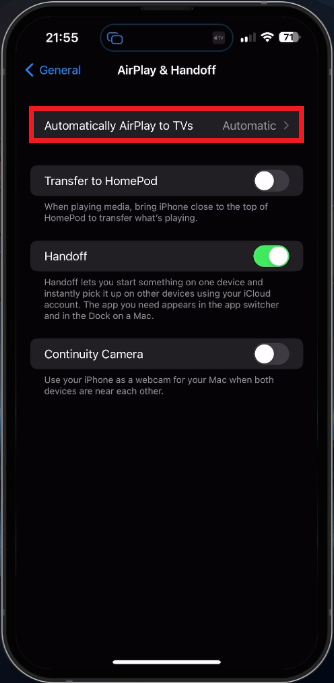
iPhone 设置 > 常规 > AirPlay 和切换
解决 AirPlay 问题
如果您遇到 AirPlay 问题,请确保您的 iPhone 和 AirPlay 设备(例如 Apple TV 或兼容扬声器)连接到同一 Wi-Fi 网络。重新启动您的 iPhone 和 AirPlay 设备,因为这可以帮助纠正任何现有的连接问题。
请将您的 iPhone 和 AirPlay 设备更新到最新的软件版本,因为过时的软件可能会导致 AirPlay 的兼容性问题。
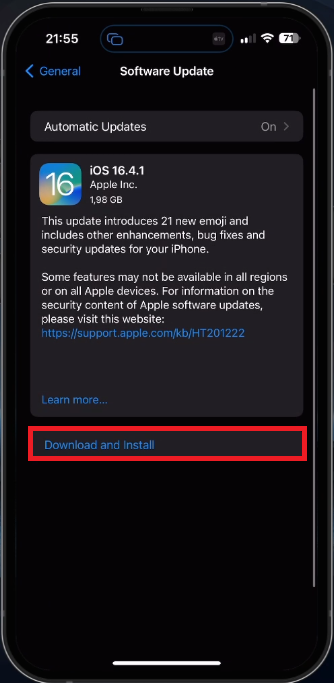
iPhone 设置 > 常规 > 软件更新
-
为什么我在 iPhone 上看不到 AirPlay 图标?
确保您的 iPhone 和 AirPlay 兼容设备连接到同一 Wi-Fi 网络。另外,检查设备是否已开机并支持 AirPlay。
-
我可以在没有 Wi-Fi 的情况下使用 AirPlay 吗?
AirPlay 需要 Wi-Fi 连接才能工作。确保您的 iPhone 和 AirPlay 设备都连接到同一 Wi-Fi 网络。
-
如何更新 AirPlay 设备的软件?
对于 Apple TV,前往“设置”>“系统”>“软件更新”,然后选择“更新软件”。对于其他 AirPlay 兼容设备,请参阅制造商有关更新设备软件的说明。
-
我可以在非 Apple 设备上使用 AirPlay 吗?
是的,一些非 Apple 设备(例如智能电视和扬声器)与 AirPlay 兼容。检查设备的规格或用户手册以确认其 AirPlay 兼容性。
-
AirPlay 和屏幕镜像之间有区别吗?
AirPlay 允许您将内容(音频、视频或照片)从 iPhone 传输到 AirPlay 兼容设备,而屏幕镜像则在兼容的显示器上复制 iPhone 的屏幕,包括所有应用程序和界面元素。














